全员流动人口管理系统操作手册(最新)
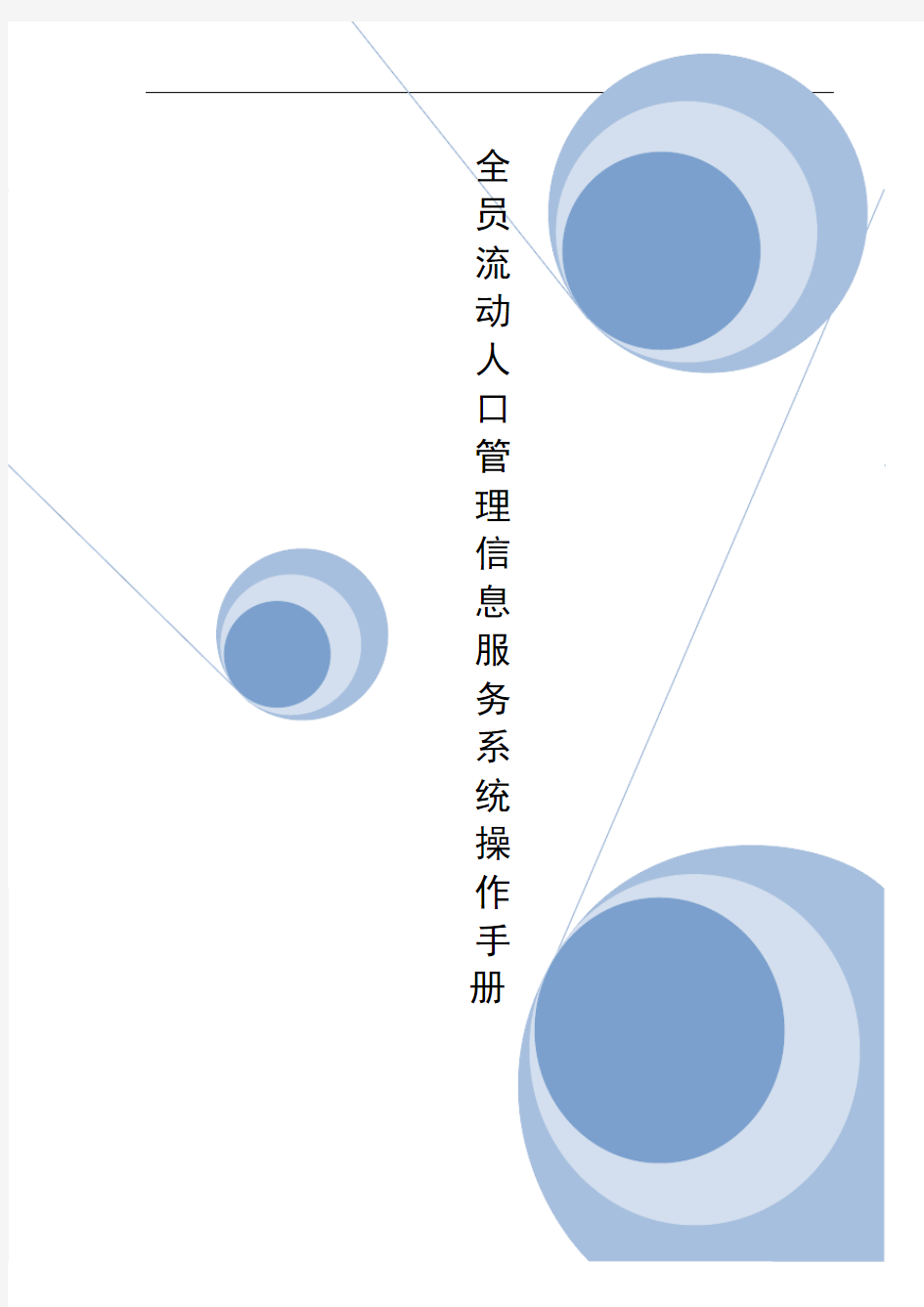

全员流动人口服务管理信息对象口径:
(一)离开户籍地县域30日以上(流出人口),流入现居住地30日以上(流入人口),以工
作、生活为目的异地居住的0岁以上人口。
(二)离开户籍地乡镇30日以上(流出人口),流入现居住地30日以上(流入人口),以工
作、生活为目的异地居住的已婚育龄妇女。
返回户籍地3个月以上流动人口必须退档。流动平台通报退档一个月以上的流动信息
要及时变更流动地址或退档。
(三)同城区间人户分离人口除外;婚嫁人员除外;因出差、就医、旅游、探亲、访友、
服军役、在中等以上专业学校就学等人口除外。
第一章软件介绍
1.1 概述
安徽省全员流动人口服务管理信息系统结合了我省流动人口计划生育工作需要,由安徽省人口和计划生育委员会与安徽博龙信息技术有限公司联合开发完成,实现了全员流动人口服务管理信息化。本系统涵盖了流动人口信息登记、信息交流、证件办理、孕环检网上交验、统计分析等功能,是一套基于互联网环境下的流动人口应用软件系统,整个系统包括省、市、县、乡、村五级用户。本书为全员流动人口服务管理信息系统操作说明。
1.2 运行环境
分辨率:系统的分辨率应该在1024*768 及以上,如果低分辨率会影响整个系统的运行美观!
操作系统要求:WINDOWS 2000/xp/2003 等
浏览器:IE6.0+及以上版本(推荐IE7)关闭带有拦截IE弹出窗口的插件和软件,否则无法正常使用。如果是IE 7.0请按图1设置,以确保软件正常使用
第二章 功能介绍
2.1 软件界面
2.1.1 软件界面
2.2 工作台
2.2.1 通知公告
通知公告主要是发布相关的通知和公告,用户进入系统的时候,首页自动显示最新的通知公告信息为省人口计生委流动人口管理处发布的通知公告、工作要求和相关说明等,通知公告默认是按发布时间倒序显示(即最新发布的公告信息显示在最上方)。点击公告的标题,可以浏览通知公告的具体信息,可以点击“打印本页”进行打印出来。
2.2.2 全国育妇个案查询
此功能是与PADIS对接后新增功能,用户在新增跨省流入个案时,可以在全国育龄妇女查询模块查询此育龄妇女是否存在。查询条件是:姓名、身份证号码、户籍地。其中姓名和身份证号码两项必须选择一项,且户籍地地址至少要选择到县区一级才能查询,国家padis平台上信息状态为“登记流出”、“登记流入”、“流动”的育龄妇女才能够被查询到(“信息需再次确认”的个案则查询不到)。
查询的结果有两种:如果查询到了个案,会返回此育龄妇女的一些基本信息、丈夫信息、妊娠信息、子女信息。用户可以依据这些信息掌握此个案的户籍地相关信息。
如果没有查询到个案或者国家数据库系统出现错误,系统会返回错误信息,红色字体标注显示错误原因;查询不到的个案,发送协查时必须要勾选“基本信息”选项。流出地收到协查信息确认后,流入地padis系统会自动建卡。
提示:全国育龄妇女查询目前只能查询到已实现与PADIS对接的省份的育龄妇女信息。所以此查询暂时只是做个参考,并不能完全作为判断是否流出的依据,只有等到全国的所有省都实现了对接,才能最终作为判定是否流出的依据。
2.2.3 省际待办事宜
里面记录了所有当前单位下接收国家padis系统转来的接收后未处理的跨省流动协查的待办事宜,协查类型分为“本地接收的协查”和“对方反馈的协查”。转发时间为系统接收到的协查时间。“紧急”协查信息,接收、反馈时限为15个自然日,国家最新规定7个自然日反馈算及时反馈,超过就算反馈不及时;“一般”协查信息,接收、反馈时限为30个自然日,国家最新规定15个自然日内反馈算及时反馈;涉及协查现孕信息7天,未办理婚育证明、未采取长效避孕措施信息为15个自然日内反馈算及时。在处理信息量比较多时,从后往前处理。用户应在期限内回复。也可直接选择单击【任务】、【紧急】、【快到期】、【已到期】按钮直接查看未回复的信息,以便尽快处理快到期信息。其中【快到期】指的是离到期时间还有3天的协查信息,需要及时处理。
对方反馈的协查,显示所有当前单位下所有未点击“确认”按钮外省回复的协查信息,必须打开协查信息,点“确认”按钮才可移除提示(确认只表示我看过了这条信息意思)。如图。
点击“主题”栏对应的协查信息主题可以查看详细协查信息,回复时要先把基本信息、丈夫信息、现居住地信息、妊娠信息、生育信息、子女信息核实填齐,并根据协查项目和内容在反馈框里简要说明。①打开协查卡片,系统自动根据身份证、现居住地地址从本地的流出卡片里调取卡片,如果卡片不存在,自动从大全员里调取卡片信息,对比显示在协查内容右边栏里,可根据对比进行信息查看,对需要回复的协查信息内容有误的进行修改后回复,如果想根据协查信息更改本地流动卡片信息,只需要勾选左边协查信息相关项前的小方框,点击回复协查信息后系统会自动同步本地流动卡片信息(也有可能没有更改成功,所以建议信息回复后,
再核查一遍流动卡片个案若没有更新,则再手工个案修改);②如果核实是对方发送的协查信息错误,只能对比进行手工修改对方的协查信息并在反馈备注栏备注说明错误项。
要正确处理本地接收协查协查信息反馈:①如果不是本地流出人口(姓名、身份证全省查不到,15位的要升级到18,且注意身份证末位x的大小写),反馈时协查结果选择“查无此人”,原因选择地址不一致;②如果是本地对外嫁女:反馈时协查结果选择“查无此人”,原因选择地址有误,并在反馈栏里注明外嫁的详细地址,让其再向管理地发送协查信息;③如果信息与本地的流出卡片及全员wis信息一致,反馈时协查结果选择“情况属实”即可,并且流动要建卡,流动地址要一致;④如果是本地流出人口但信息有不一致的,反馈时协查结果也选择“情况属实,并在反馈栏里具体说明不一致内容(要建流动卡片,流动地址要一致);
⑤如果协查信息经核实属于本市内外乡镇管理的,请不要处理该协查信息,填写省际交流信息转移表(姓名栏要添加协查号),QQ在线点对点或离线传给县流动科,县内的由县流动科转移给相关乡镇,外县区的由市级转移,⑥如果核实是外市以上管理的,反馈时协查结果选择“查无此人”,原因选择“其它见备注”并在备注栏注明具体管理地,让其再向管理地发送协查信息。
总之要确保我们的流出卡片和与全员wis及协查信息三者内容一致,不一致的反馈要指出。如果信息回复错误,要在一个月之内主动发送协查信息,进行补救。
★注意事项:
1、身份证要在全省范围全员在线内查询,15位的要升级到18,且注意身份证末位x的
大小写,将错误的原18位身份证出生日期前两位和第18位去掉,再生成标准的18位身份证号,另外还有注意身份证号前后面是否有空格)。
2、居住地①第一次发送跨省流入协查时(即国家padis系统中不存在个案信息)必须协查其“基本信息”,否则协查发不出去,提示“流入地建档没有协查基本信息”错误;②若户籍地回复查无此人,此身份证下次再发协查时也必须要勾选“基本信息”;除了这两种情况外,居住地以后再发协查都不能勾选“基本信息”协查项,否则协查发送不出去,提示“不能协查基本信息”错误。
3、如果是户籍地主动发的协查,协查项中未勾选“是否流入”(即确认此人流入本地),则现居住地针对这个协查反馈回复的时候是不能包含查无此人信息的,否则协查回复不了,提示“不能反馈查无此人”。因此户籍地不能确定个案流入某地区的时候,主动发送协查时一定要勾选“是否流入”项。
4、发送协查时,协查项中包含怀孕政策属性和生育政策属性,但协查内容中没有相关信息,则协查也发送不去,提示“缺少对应的妊娠信息或生育信息。
5、发送协查时,如果发现个案信息已在国家padis系统中的状态是退出系统的,则协查
也发送不出去,提示“个案已退出系统”。
6、发送协查时,如果身份证号码错误也会导致协查信息发送失败,可以在网上搜搜身份
证验证器,15升18位或把原18位身份证出生日期前两位和第18位去掉,再生成标准的18位身份证号,另外还有注意身份证号前后面是否有空格。
提示:①如果待办事宜回复时,仍出现错误提示,请及时皖北论坛里跟管理员联系或向县流动科联系,并提供回复错误的协查号,由省里负责删除。②发送流出协查信息,发送不出去“基本信息户籍地未确认”的原因是:流入地已经发送了流入协查信息,因为对接需要转入的原因,可能对方发送的协查信息还没有转过来,待收到流入地信息回复确认后,就可以发送协查信息了。
2.2.4 全员信息查询和WIS信息查询
“全员信息查询”功能可根据姓名、拼音简码、身份证、性别、管理地查询出全员信息,可点击蓝色姓名查看WIS详细信息,点击蓝色字体“家庭成员”可查看全员的家庭成员信息。
“WIS信息查询”功能,可根据夫妻双方姓名、拼音简码、育妇身份证、管理地查询出WIS 卡片信息,可点击蓝色字体个案姓名可查看WIS详细信息及WIS人口类型。推荐用身份证号在全省范围内查询。
2.2.5 导出EXCEL等待任务
这里面记录了所有导出EXCEL的未完成任务,可以查看当前任务的类型、任务提交时间。如发现任务错误,可以进行批量删除操作。
上级可以查询下级所有正在等待的导出列队;生成的Excel数据是截止执行生成的时间算,因此未生成数据前导出同一条件数据只需要提交一次即可。
2.2.6 导出EXCEL完成任务
如图所示,这里面记录了当前用户下所有的导出EXCEL成功记录。可以下载已导成EXCEL 完成任务,并且可以把不需要的数据进行批量删除操作。上级可查看并下载所有下级已导出完成的Excel数据
注意:在没有导出成功时,是不能重复提交的,但是导出的数据都是截至当前任务完成时时间的数据。
2.2.7 修改密码
①请勿使用系统默认开通的密码,需要修改原始密码;
②要定期修改密码,防止密码泄露,且密码应避免使用纯数字,应使用英文+数字为佳;
③除本人机器外,登陆系统成功后,请勿点击自动保存账号密码,防止信息泄露;
④所有流动系统平台都使用统一的帐号、密码。
3.1 流入人口管理
如图所示,当点击流入人口管理时,下边的导航自动分为新建流入卡片、新建流入随同子女、流入个案管理、流入高级查询、流入全省范围内查询项目,并且点击一项的会自动在顶部导航展开,流入人口各个项目操作和流出人口类似,具体参照流出人口管理。
一、注意事项:①省内流入人口应根据全员卡片建卡,只需要完善流动信息即可;跨省
流入人口应手工流入卡片信息。
②育妇、配偶或子女一起流入,应先建育妇卡片并勾选自动建配偶或子女卡片复选框一
并建配偶或子女卡片即可。
③身份证号码输入完毕或大全员导入后焦点离开输入框(或导入后的鼠标点击身份证框
后只离开空白处再点击一下)系统会自动验证全省范围内重卡情况,若发现重卡确认流入的
需要通报给重卡地信息。
④省内流入卡片户籍地至少需要选择到乡镇街道一级,现居住地至少需要选择到村居社
区一级。省外流入人口已婚育龄妇女户籍地至少需要选择到街道乡镇一级,现居住地至少需
要选择到村居社区一级。(门牌号栏只能填写住宅小区、路名、门牌号)
⑤18—49周岁婚姻状况为“已婚”的已婚育妇系统会自动通报“流入已婚育妇”信息(在
省平台流动信息通报)。
⑥生育、手术信息只是跨省已婚育妇才需要录入,省内流入育妇则不需要录入。
⑦户籍地或现居住地详细地址若为空,可能因为单位代码调整导入的单位代码与当前代
码不一致所致,需要重新选择单位才行,确保详细地址选择框有具体的地址全称。门牌号里
只能填写路名、住宅小区、门牌号,不能有乡镇村居组名称,。
⑧查询全省范围内流入卡片,可避免全省范围内重卡问题,注意流入现居住地发送变化,
需要退档再回档。
⑨带*号部分为必填项。
二、新建流入随同子女
①有流动育妇卡片的,随同子女只建在育妇卡片里,只有男子单独携子女流动,才需要建在男子卡片里;
②随同流动子女是单独的流动卡片,父母卡片里的随同流动子女只是显示跟父母卡片关联关系;
③新建的随同子女卡片备注里显示父母卡片信息,其中流动日期和现居住地默认是显示母亲卡片信息,如果不一致进行修改。
④带*号部分为必填项
4.1 流出人口管理
如图所示,当点击流入人口管理时,下边的导航自动分为新建流出人口、新建流出随同子女、流出个案管理、流出高级查询、流出全省范围内查询分类项目,并且点击选中的项目会自动在顶部导航展开
4.1.1 新建流出人口,如图:
口,否则需要到新建流出随同子女里面建。在新建流动卡片的时候,需要对个案信息进行查询。可以按照:“按身份证号码查询”、“按姓名查询”、“按拼音简码查询”、“按管理地地址/现居地地址查询”。
第一:在新建流出人口之前要查询当前全员流动人口库中是否已经建档(流出个案查询,如下图)。若已建档则核对信息,修改即可。如下图
第二:若没有还可以查看退档记录,查看以前是否建过档。如果建过档可以直接进行回档操作,信息都可以修改,回档后(可以保存之前的流动记录待查询)重新登记流入信息。如下图
第三:如果上面都查了没有(第二步也可以跳过),说明此人从没有建过流动卡片,此时才能进行“新建流动人口”操作。*在全员信息栏中,点击“选择”弹出全员人口信息查询窗口,选择性别,查到后点击选择后会自动在姓名和身份证框里填充信息,再选择建女子卡或建男子
卡,系统自动根据全员卡片建卡,只需要添加流动信息,点击保存即可,如下图
如果全员没有查到,说明此人大全员没有建卡,则需要先建全员wis卡片,再建流出卡片;
★★流出建卡时,若是跨省流出,现居地必须选择到乡镇、街道一级,如果通报的信息里有详细地址则必须选择到详细地址;户籍地必须选择到村居、社区一级。省内流动时,户籍地必须选择到村居、社区一级,现居地必须选择到乡镇、街道一级,如果通报的信息有详细地址则必须选择到详细地址,门牌号栏只能填写住宅小区、路名、门牌号。建卡完成后会提示“流出女子卡片建卡成功”。如果此女子单独一人携带子女,并且子女不到15周岁,则需要在“新建流出随同子女”中添加随同流动子女信息。
当婚姻状况选择到已婚(初婚、再婚、复婚),丈夫信息会自动展开,其中丈夫信息都是可选的,丈夫的管理地地址有一个(H)红按钮,单击此按钮会自动把女方的管理地地址填充到男方管理地地址。选择管理地时,下面会有当前所选的单位代码及详细地址,门牌号栏只能填写住“宅小区、路名、门牌号”。若丈夫和其一起流出,则勾选“自动建配偶卡片”,若子女也随同流动则在子女信息里勾选需要建卡的子女即可。
当前避孕状况选择的是“现孕”时,需要填写妊娠信息,其中带*部分是必填项。妊娠信息里的“发现怀孕周数”是系统自动计算的,只需要录入“发现怀孕日期”和“末次月经日期”系统就系统自动生成“发现怀孕周数”。
子女信息默认是不能展开的,只要录入了子女数,子女信息自动展开对应的子女个数。
流出的跨省的个案卡片,在选择登记时,会自动向PADIS发送一条协查信息,如图:
协查是否成功,都会有提示,一旦协查失败,自动显示失败原因,其中失败原因“基本信息未经户籍地确认”,出现此提示原因:现居地发的协查请求,如果户籍地还没反馈(即没有针对该个案发送协查回执请求),户籍地就不能针对该个案发送协查请求了,必须先对其进行反馈,才能发送协查请求。
如果户籍地选择是省内,那么会自动显示“保存”按钮,省内的女子卡片,妊娠信息、生育信息、子女信息需要在建档完成后选择录入。
★★★流动人口建档要求:
1、信息要全,要与全员wis信息一致;
2、地址要详细,省内流动的应登记到社区、村居;跨省流动的应登记到乡镇街道,如果是平台通报到详细地址的,必须登记到详细地址。在门牌号栏只能填写住宅小区、路名、门牌号
3、流动信息发送变动的或流动人口返乡又流出(流动未退档的),要选择新增流动信息,注意流动时间也要合理变更。
4、所有15周岁以上人员必须有身份证号码,省里将纳入考核。
5、流动人口家庭户类型要摸清楚;①夫妻双方有一方单独流动且没有带小孩的选“非家庭流动”;
②夫妻双方一起流动或者夫妻双方一起流动且带孩子流动的选“本人及配偶流动”;
③夫妻双方有一方单独流动且带孩子的,选“本人及子女流动”;
④如果是未婚人员的单独流动则选择“其他”。特别注意的是,当小孩跟随父母一起流动时,这个小孩的家庭户类型是和其父母一样的,只要当这个小孩是一人单独流动,其家庭户类型才可以选择“其他”。
4.1.2新建流出随同子女
流出地建立流动子女卡片时,该如何操作?
1、和母亲(或父母)一起流动的,只在母亲卡片中“现有子女信息”建卡下小方框里直接勾选一起流动的子女,对子女单独建卡,子女卡片即与母亲卡片建立了关联,系统中自动将此子女信息传到母亲卡片的“随同流动子女信息”中。
2、流动子女只跟父亲一起流动的,在父亲卡片中选择一起流动的子女,对子女单独建卡。若父亲卡片中没有录入现有子女信息的,先补录子女信息后,再对流动子女进行建档。
3、跟随父母一起流动已经结婚的子女,不要从母亲卡片中查询后建卡,应该单独录入建立档案。
4、新建的随同子女卡片备注里显示父母卡片信息,其中流动日期和现居住地默认是显示
母亲卡片信息,如果不一致应进行修改
4.1.3 流出个案管理
可以根据下图标注出来的条件进行筛选,可以任意组合,不选择则显示全部记录。注意:现居地必须选择到(乡镇)街道一级或下级,查询出来的个案不能进行excel导出。
流出个案查询,可以根据“身份证号码”、“姓名”、“出生日期”、“拼音”、“管理地”、“现居地”、“建卡时间”进行任意组合查询,其中管理地必须选择到县区一级以下,才能进行查询,如果都没有未填写,会自动查询到当前单位下面所有的流出卡片(单独建卡的不包括流动子女卡片),其中查询的结果,省、市、县一级只能【查看】,乡、村已经用户可以进行【查看】、【编辑】、【退档】【发送协查】(只有跨省流动的才有)操作。姓名默认的是模糊查询。查询的数量可以从分页的地方查看到。
注意:①流出卡片现居住地发生变化时,直接新增流动信息,流动时间也要变更;
②所有15周岁以上人员必须有身份证号码,省里将纳入考核。
③妊娠结果流动个案要及时填写;
④身份证号码要完整、准确,身份证查询不能有重卡,姓名查询也不能有重卡;
⑤流入、流出信息完全一致,但显示非双方流动,原因有两个:①检查是否有身份证号码或身份证号码不一致,双方流动的条件之一是必须有身份证号码;②因为当前系统正在更新(身
份证信息正在与对方卡片核对)双方流动状况超时导致。解决办法:可修改身份证为错误的号码保存卡片,然后再修改一遍为正确的身份证保存,即可解决此问题。
其中查询的结果如上图。
流动状态有3种情况:登记流入、登记流出、双方流动
登记流入:现居地建了流入卡片,管理地未建流出卡片会显示“登记流入”。
登记流出:管理地建了流出卡片,现居地未建流入卡片会显示“登记流出”。
双方流动:身份证号码、户籍地、现居住地地址到乡镇一级完全相同才会显示“双方流动”。注意:以上流动状态的判断依据是,姓名+身份证号码(到乡镇一级的单位)相同的情况。1、对查询的结果,省、市、县只有查看权限,乡镇、社区建卡单位有编辑、退档、发送权限。省际以上流动人口可以快速“发送协查”信息。
2、编辑: 可录入并通报避孕信息、妊娠信息、孕环检信息、出生信息。通报流程为录入完信息后点“保存并发送“按钮通报对应的信息到户籍地;户籍地接收后只需要”保存“按钮添加信息到对应内容里(或编辑个案进行添加)。注意①出生一年内通报的子女信息显示在省网络化协作平台“出生信息”里,出生一年以上的子女信息通报到平台显示在“其他信息”里;②通报完信息后,还要到平台查看发件箱是否通报成功,如发现通报失败,则需要重新提交通报信息。(跨省育妇平台不显示通报信息,只显示在批量交换里);
3、退档:退档个案时,系统自动显示随同流动子女,如果一起离开可勾选随同子女选择好退出时间、原因一并退档。
4、每个季度通报的孕环检信息流出个案里必须添加(省外的半年通报一次孕环检信息不含访视),省外通报的避孕节育报告单孕环检信息点击点击“接收并入库”即可,省内网上交验通报的孕环检信息点击“卡片对比”在流入地卡片的孕环检信息中勾选发送地通报的孕环检信息,再点击“同步”就可在本地卡片的孕环检栏新增一条孕环检信息(若是同时勾选对方的卡片和本地的卡片则是修改本地的信息)。对跨省流入人口孕环检的,只要录入对应的避孕节育报告单信息,就可以保存到流入育妇的孕环检栏里。对省内流入人口通报孕环检的或返乡妇检的,直接在流动个案里查找此人并编辑添加孕环检信息,保存并发信即可。
对省内流动返乡参检人员,户籍地可以向流入地进行通报,但一年不得超过2次。
4.1.4 流出高级查询
流出高级查询有五个查询功能,分别是“全人口模式”、“育妇模式”、“孕环检对象名单”、“在孕人员名单”、“妊娠有结果名单”。
全人口模式:可以根据“管理地”、“现居地”、“婚姻状况”、“本人出生日期”、
“子女末子出生日期”进行查询,其中管理地必须选择到县区级及以下,才能查询,其
他查询条件随机组合。但是如果想对查询的结果进行导出EXCEL操作,那么户籍地必须选
择到乡镇一级及以下。其中导出EXCEL的字段是可以选择的,导出EXCEL是及时导出的。
育妇模式:育妇模式指的是【15-49周岁】的育龄妇女卡片。导出EXCEL字段可进行选择性导出。孕环检对象名单:【15-49周岁】且不是“结扎”、“绝经”或者“结扎”一年以上已婚育龄妇女。
其中查询的结果可以进行导出EXCEL操作。
在孕人员名单:有妊娠信息且没有妊娠结果信息的已婚育龄妇女。查询结果同样可以导出EXCEL。
如果妊娠已经终止的要及时更正流动卡片里的妊娠信息
妊娠有结果名单:有妊娠信息且有妊娠结果信息的已婚育龄妇女。查询结果可以导出EXCEL。
4.1.5 流出全省范围内查询
查询全省范围内建的流出卡片,可避免全省范围内流出重卡问题,
流出全省范围内查询个案信息,姓名和身份证号码必须填写一个,如果只填写身份证
号码,就是在全省范围进行身份证号码的精确查询,默认姓名是精确查询的,如果把管理
5.1 卡片管理
5.1.1 流入本地未建卡
流入本地未建卡:即流出地建立的流出卡片中,现居地地址选择的是本单位的人员,而流入地未建流入卡片。处理这些人不能随意,要认真核实;有的确实是流入到当前单位,有的因为别的原因没有流入到本单位,这时就需要一些提示和沟通。所有流入本地未建卡的人员,有二种状态。第一,未建卡未发信人员,二、未建卡已发信人员。首先就要先确定当前的卡片是否已经流入到本地,如果确定流入到了本地,可以直接单击“建档”进行快速建卡。如果不确定是否到了本地,就需要发信跟对方进行沟通。勾选需要通报的个案,点击“发信告知对方”
回复类型有①经核对,此人未流入到本地②地址不详,无法核对③其它原因见备注。三种类型都可在内容栏里备注具体内容,进行发信通知对方。如果卡片太多,核查后可以选中姓名进行统一分组核对,然后批量发信通知,可以达到事半功倍的效果。如图:
在省平台“流动信息通报”收信箱流入地通报的未流入信息中有提示,如果流出地确认
流动人口确实流入到现居住地,直接向流入地回复说明流动人口现居住地详细地址;如果
不能确认详细地址,则暂不回复。
对流入地反馈未流入的信息,流出地应进一步核实,在3个月内掌握流动人口的流入地详细地址。
流出本地未建卡:即流入地建立的流入卡片中,管理地地址选择的是本单位的人员,而流出地没有建立流出卡片。这些人要认真核实,不能随意退档。有的确实是流出,有的因为别的原因没有流出,这时就需要一些提示和沟通。所有流出本地未建卡的人员,有二种状态。第一,未建卡未发信人员,二、未建卡已发信人员。首先就要先确定当前的卡片是否已经流出,如果确定流出到现居住地,可以直接单击“建档”进行快速建卡。如果不确定是否到了流入地,就需要发信跟对方进行沟通。
备注。在内容栏里填写具体内容,进行发信通知对方。如果卡片太多,可以选中姓名进行统一分组核对,然后批量发信通知,可以达到事半功倍的效果。
在省平台“流动信息通报”收信箱中显示“流出一方未建卡”提示,流出地通报的不是本地流出人口的信息,流入地应入户进一步核实流动人口流出地详细地址,确认流出地后修改全员流动人口系统中户籍地地址(WIS常住人口管理地),并及时向户籍地通报流入和其它相关信息。
提示:乡(镇、街道)对本地一方未建卡信息,要及时分解到村、社区认真核实,对确认流入(流出)的人员应及时建档,纳入流动人口服务管理;对确认不是流入(流出)的人员,应及时向对方反馈并注明原因
5.1.3 流入人口查重和流出人口查重
在统计报表分析的监控管理里,在查询条件中选择当前所处的季度和选择报表为“流动已婚育龄妇女建档情况统计表”进行查询流入地、流出地重卡情况;按照身份证号码来查找当前单位下(乡级、社区级)录入的卡片是否有重复,如果有重复,会自动把重复的列出来,点击数字就会自动将展开个案数据,还可以导出excel。
6.1 退档个案管理
6.1.1 流入退档管理
可以按身份证号码、姓名、出生日期、拼音简码、配偶姓名、管理地/现居地、退档日期等组合来查询当前单位的已退档未回档的人员。退档类型分“未回过档、已回过档”两类。“退档日期”和“操作日期”。其中退档日期指的是当前流动人口离开或流出人口返乡等时间。而操作日期则是当前单位操作退档的时间。
对退档人员有两个操作:“回档”、“查看”。“回档”就是对当前的卡片进行重新建档(所有信息都保留),并且保留了历史流动信息记录。“查看”是可以查看退档的所有记录,但是不能修改。
流入人口离开、流入人口重卡、流入人口死亡、流入人口迁入都需要进行退档操作。已退档流入人口再次流入需要进行回档操作。
6.1.2流出退档管理
参考6.1.1 流入退档管理,流出人口返乡、流出人口重卡、流出人口死亡、流出人口迁出、都需要进行退档操作。已返乡流出人口再次流出需要进行回档操作。
7.1 协查管理
协查管理是针对跨省流入、跨省流出人员的协查,用户可以通过协查类型,选择“本地发送协查”、“本地接收协查”进行查看协查信息,通过选择协查处理状态“接收地未反馈、接收地已反馈、发送地已接收反馈”进行查看协查处理的情况,可以通过“协查号、姓名、身份证号”来查看具体的协查信息。可以设定协查发送类型、协查发生时间段、发送接收单位查询,查询结果可以及时导出EXCEL表。
7.1.1 省际协查管理
7.1.2 发送流入协查信息
针对跨省的流入人口,可以主动向管理地发送流入协查信息,勾选上需要协查的项目。
7.1.3 发送流出协查信息
经过核实,掌握流出地的或针对转移过来的属于本地管理的流出人口,可以主动向现居住地发送流出协查信息,勾选上需要协查的项目。
8.1跨省批量交换管理
跨省批量交换处理,系统两天一次早上7:00自动从PADIS系统上下载最新交换到安徽的数据。其中交换的数据有:流入育妇信息、流出育妇信息、妊娠信息、手术信息、生育信息、子女信息6个模块,系统每天晚上22:00将以上回复、新增、修改的信息自动提交给国家Padis平台。处理结果有:“情况属实”、“情况不属实”;只有选择“情况不属实”时,不属实的原因才可以选择“查无此人”、“其它原因见备注”。
跨省批量交换信息中,①如果不是本地流出人口(身份证全省查不到的或是省外的),反馈选择情况不属实或情况不一致,原因选择查无此人;②若是省内外市的,反馈选择情况不属实或情况不一致,原因选择其它原因见备注,备注栏指出属于那个地方管理,让其以后向管理地反馈信息。③对外嫁女:反馈选择情况不属实或情况不一致,原因选择其它原因见备注,并在备注栏里指出女方外嫁到哪里了,让他们以后向男方管理地发送交换信息。
④如果是本地流出人口但信息有不一致的(首先要建流动卡片),反馈选择情况不属实或情况不一致,原因选择其它原因见备注,并在备注栏里指出信息不一致的地方;⑤如果是本地流出人口且信息与全员wis及流出卡片一致的,反馈直接选择情况属实即可
⑥如果协查信息经核实属于本市内外乡镇管理的,不要处理,填写省际交流信息转移表(手术信息要添加手术编号),QQ在线点对点或离线传给县流动科,县内的由县流动科转移给相关乡镇,外县区的由市级转移。
总之要确保我们的流出卡片和与全员wis及协查信息三者内容一致,不一致的反馈要指出。如果信息回复错误,要在一个月之内主动发送协查信息,进行补救。
关于省内流动人口期内出生信息通报要求
1、生育后流入:建立流入卡片时,从流出地查询流出地信息,(1)若流出地已掌握登记出生信息,可以不通报出生信息。(2)若流出地未掌握登记出生信息,必须通报。
2、流入后生育:必须通报出生信息。
关于跨省流动人口妊娠信息通报的操作说明
1、流入地掌握怀孕信息时,应向对方发送协查信息,核对怀孕政策属性。政策属性明确后,出生时可以直接录入生育信息并通报,无需发送出生协查信息。
2、没有发送过怀孕政策属性协查的个案,在登记生育信息后,要向对方发送协查信息,核对出生政策属性。
3、对流入地通报的孕环检信息,流出地应在10日内做好信息的核实和接收,并按照核实结果对信息进行登记;经确认不是本地流出人口的,说明不接收原因。
要求对于核实属实妊娠、生育、手术信息,全员、wis、流动人口必须无条件上报。
省外期内妊娠、出生、手术等信息发送步骤:
1、首先找到该卡片相应模块,添加信息内容后点击保存,系统会自动提交到跨省批量
交换管理里的相应模块里。
2、再发送协查信息,协查怀孕生育政属性——流入个案管理→流入个案查询→发送协查
→添加、勾选需要协查的信息(妊娠信息、生育、手术等信息)→发送协查信息
3、孕检信息和一孩生育登记信息应在“网络化协作管理”中通报。
流入地上门清理登记流动人口时,经常登记到一方没有离婚了却和别人同居了、或者双方都没有离婚却同居在一起的个案,这样的流入对象该怎么建档管理?怎么通报流入信息?
答:1、对已婚育龄妇女,婚姻状况选择“其他”,备注栏记录男方姓名、身份证号码、
户籍地等信息,向男女双方户籍地通报流入等相关信息。
2、对于未婚同居的,如果同居期间生育了孩子,作为事实婚姻处理,建立已婚育龄妇女卡片;
如果未生育,仍然按照未婚处理,建立未婚育龄妇女卡片,备注栏注明未婚同居,并注明男
方姓名、身份证号码、户籍地。向男女双方户籍地通报流入等相关信息。
9.1省际网络化协作管理
只有跨省流动18—49周岁已婚育妇才能录入避孕节育报告单。
避孕节育信息通报:通过流动人口平台录入、维护现居地的避孕节育信息通报,现居地
及时将已婚育龄妇女的避孕节育信息发送至户籍地。
一孩生育服务通报:现居地按照《流动人口计划生育工作条例》、《流动人口计划生育服
务管理工作规范》的要求,录入、维护现居地流动人口一孩生育服务信息,如申请材料
核实无误后,可通过在线系统通报给户籍地,从而实现网络化协作。
避孕节育信息和一孩生育服务信息10个自然日内回复算反馈及时。
9.1.1避孕节育报告单录入
录入完避孕节育报告单,系统自动导入孕环检信息到对应的个案卡片里;
若户籍地或现居住地详细地址为空,则需要重新选择卡片单位并保存。
接收的避孕节育报告单点击“保存并入库”(根据身份证匹配),系统可导入对应的孕环检信息到对应的个案卡片里。
操作人员可以通过此模块登记现居地流动人口的避孕节育报告单。同时给户籍地发送通报。检索范围是流入育龄妇女。
报告单录入流程:
录入身份证号码判断系统中是否存在此受检人,如果不存在,需要建档后才能录入避孕节育报告单,并可以向户籍地发送报告单。其他信息根据系统提示录入,其中带*号部分是必须录入。
注意事项:
1.收件人信息:先录入收件人的身份证号码信息,做判断,满足条件系统会自动把该收件人基本信息自动填充,选择性录入本省报告单编号。
2.检查信息:可以自动保存检查单位信息,检查单位“选择”只能看到自己添加的检查单位。
3.通报信息:需要注意的事项,如果身份证号码第18位验证不通过,那么此报告单就会自动发送失败!
9.1.2 报告单维护
本模块提供用户查询本地录入的报告单信息,对于户籍地还没有接收的报告通报的信息,系统提供修改和删除功能,已接收的报告单只提供查看功能。
报告单维护注意事项:
如果户籍地没有接收报告单信息可以修改和删除,已接收的通报的报告单信息,只提供查看,查看里可以选择【打印】报告单功能。
9.1.3 避孕节育报告单通报接收
系统每天会自动从PADIS里接收最新发送给安徽的避孕节育报告单通报信息,。
接收到的报告单要进行处理,处理状态有:“接收并入库”、“接收”、“不接收”。①如果此报告单信息不是本地的流出人口(身份证要在全省范围内查询),选择不接收,并且备注不接收原因。不接收原因有,“查无此人”、“其他见备注”。如果选择”查无此人”直接保存即可,如果选择了“其他见备注”,需要在备注信息里填写具体不接收原因。②如果是本地的流出人口但报告单中存在不一致信息的,选择接收并入库(要先建好流动卡片),再向对方发送协查信息(在流出个案中查询出来),告知对方不一致信息内容。③如果是本地的流出人口且报告单信息与全员wis及流动卡片一致,直接选择接收并入库即可(要先建好流动卡片);④如果通报是本地管理的未婚人员避孕节育报告单,选择接收,再发送协查信息,说明我地核查是未婚等情况。⑤如果是本地外嫁女,选择不接收,反馈选择不接收,原因选择其它见备注,备注栏指出属于那个地方管理,让其再向管理地通报信息;
⑥如果信息经核实属于本市内外乡镇管理的,不要处理,填写省际交流信息转移表(避孕节育报告单编号要在姓名栏注明),QQ在线点对点或离线传给县流动科,县内的由县流动科转移给乡镇,外县区的由市级转移,⑦若是省内外市的,反馈选择不接收,原因选择其它见备注,备注栏指出属于那个地方管理,让其再向管理地通报信息。
总之要确保我们的流出卡片和与全员wis及通报信息三者内容一致,不一致的反馈要指出。如果信息回复错误,要在一个月之内主动发送协查信息,进行补救。
9.1.4 一孩登记单录入、维护、接收
只有跨省流动18—49周岁已婚育妇且无子女信息的才能录入一孩登记单,如果系统检测到此育妇有子女数那么禁止录入一孩登记单。
①如果此登记单信息不是本地的流出人口(身份证要在全省范围内查询),选择不接收,并且备注不接收原因。不接收原因选择”查无此人”直接保存即可。②如果是本地的流出人口但报告单中存在不一致信息的,选择接收(要先建好流动卡片),再向对方发送协查信息(在流出个案中查询出来),告知对方不一致信息内容。③如果是本地的流出人口且报告单信息与全员wis及流动卡片一致,直接选择接收即可(要先建好流动卡片);④如果通报是本地管理的未婚人员避孕节育报告单,选择接收,再发送协查信息,说明我地核查是未婚等情况。⑤如果是本地外嫁女,选择不接收,反馈选择不接收,原因选择其它见备注,备注栏指出属于那个地方管理,让其再向管理地通报信息;⑥如果信息经核实属于本市内外乡镇管理的,不要处理,填写省际交流信息转移表(一孩服务证号要在姓名栏注明),QQ在线点对点或离线传给县流动科,县内的由县流动科转移给乡镇,外县区的由市级转移,⑦若是省内外市的,反馈选择不接收,原因选择其它见备注,备注栏指出属于那个地方管理,让其再向管理地通报信息。
总之要确保我们的流出卡片和与全员wis及通报信息三者内容一致,不一致的反馈要指出。如果信息回复错误,要在一个月之内主动发送协查信息,进行补救。
9.1.5 避孕节育报告单和一孩生育登记单信息反馈
对于省际网络化协作中收到的避孕节育报告单和一孩登记单,不是本地流出人口的,选择不接收,并备注不接收理由;
是本地的流出人口但报告单中存在不一致信息的,选择接收,再向对方发送协查信息,告知对方不一致信息内容
IDC,ISP接入资源管理系统操作手册
接入资源管理系统操作手册 文档版本13-03 发布日期2013-03-17
目录1、系统管理 (4) 1.1 用户管理 (4) 1.1.1用户列表 (4) 1.1.2用户组列表 (5) 1.1.3添加用户 (5) 1.1.4添加用户组 (6) 1.1.5用户操作日志 (6) 1.1.6用户登录错误日志 (6) 1.2 系统参数 (7) 1.2.1 系统参数配置 (7) 1.2.2 管理设备IP (7) 2、物理资源 (8) 2.1 机房管理 (8) 2.2 机房区域管理 (9) 2.3 机架柜管理 (9) 2.4 网络设备管理 (10) 2.5 端口管理 (11) 2.6 主机服务器管理 (12) 3、逻辑资源 (13) 3.1 IP地址管理 (13) 3.2 虚拟主机管理 (14) 4、客户信息 (14)
4.1 ICP客户 (15) 4.2 ISP客户 (15) 4.3 IDC客户 (16) 4.4 专线客户 (16) 4.5 其他客户 (17) 5、资源关联 (17) 5.1 已关联资源列表 (18) 5.2 机房出租 (18) 5.3 机架柜出租 (19) 5.4 网络设备出租 (19) 5.5 主机服务器出租 (20) 5.6 主机服务器托管 (20) 5.7 虚拟主机出租 (21) 5.8 异常及告警处理 (21) 6、资源统计 (22) 7、资源上报 (22) 7.1 接入资源上报 (23) 7.2 资源定位查询 (23) 7.3 基础代码 (24) 7.4 数据错误返回 (24) 8、日志 (25) 8.1 资源分配日志 (25) 8.2 异常处理日志 (26) 8.3 系统日志 (26)
教学管理系统软件~使用说明书
伟航教学管理系统软件 V2.0 说明书 1.引言 本软件使用说明书是为了指导伟航教学管理系统软件 V2.0的使用操作,同时为本软件系统的测试提供必要的信息。 本详细设计说明书的读者都包括以下人员: a. 代码编写人员 b. 测试人员 c. 概要设计人员 d. 其它对伟航教学管理系统软件 V2.0感兴趣的人员。 2.软件概述 2.1目标 1、使用方便、安装简单,用户只需要进行本地安装即可方便地使用本软件。 2、伟航教学管理系统软件 V2.0的设计旨在实现管理员、教师以及学生对信息的查询、修改以及更新提供便利性。教学管理系统是一个辅助学校教务人员完成日常工作中,涉及教师管理、课程管理和成绩管理等项目的日常比较繁重的工作。它应用计算机在数据处理和数据整理保存方面的优异性能,帮助工作人员提高工作的效率、减少出错情况。 2.2功能特点 该系统具有以下几个功能特点: (1)本软件系统的开发采用了C/S结构,技术成熟,使得该系统具有高可靠性、较强的拓展性和维护性;
(2)该系统支持并发用户数较多。响应时间仅在2s左右,具有良好的实用性和出众的性价比。 (3)同时本软件在预检结果的准确度方面也具有很高的可信性。开发人员在网络安全、数据传输安全、数据访问安全和数据存储安全等几个方面做了大量努力,使得系统安全性极高; 3.运行环境 3.1硬件环境 服务器端:CPU以Intel的型号为准,可以采用AMD相同档次的对应型号,内存基本配置4G 客户端:CPU为Core i3-2100 3.10GHz(标准配置),内存为4 GB(标准配置),磁盘存储为500 GB(标准配置)。 3.2软件环境 客户端:操作系统为Microsoft Windows 7、Windows 10、Microsoft XP 3.3方案设定 3.3.1 基本E-R图设计 伟航教学管理系统软件 V2.0使教学管理的计算机化成为高校管理现代化、决策科学化的一个重要环节,是开创教学管理工作新局面的必由之路。本系统的E-R图设计主要包括教师、学生、系部、课程等实体部分,本系统的E-R设计图如图3-1、图3-2、图3-3和图3-4所示。
全国预归类系统操作指南
全国预归类服务平台 用户指南 此用户指南为企业用户专用的简介说明。 用户类型:企业用户(预归类需求方); @2012 ShangHaiEasypass Information Technology CO.,LTD.All rights reserved. 目录 1.会员注册: (2) 2. 申请全国预归类服务 (3) 3.与预归类单位建立关联(委托关系) (8) 4. 预归类商品数据上传 (9)
1.会员注册: 客户通过www.通关网.com/https://www.360docs.net/doc/ae3107036.html, 网站进行注册;可通过首页“立即注册”按钮进入注册界面,如图1: 图1 进入会员中心,申请会员,将信息填写完整,点击按钮后,系统会提醒您“您申请的用户注册已经成功,请至您注册的的邮箱获取系统自动开通链接”。 图2
系统会自动发送“Hscode 用户邮箱验证”邮件到您的邮箱,点击此链接地址,激活您的账号,如图3/4: 2. 申请全国预归类服务 用户激活成功之后,进入会员中心,在会员中心首页点击“申请预归类服务”。如果您是需求企业,将所有信息填写完整,并且在三个工作日内寄出纸质盖章的对应资料至我司(上海市祖冲之路2667号3F),点击按钮,如图:
图5 提交申请完毕后,工作人员将会审核提交的企业信息,一个工作日内完成电子资料审核并开通服务,如图: 图6
图7 审核通过后,系统会发送全国预归类服务开通通知至您的邮箱。如图: 图8 注意:如果同一企业注册不同的用户名,那么企业邮箱都以第一个注册的用户名填写的企业邮箱为准,如图:
图9 在会员中心的“账户信息”菜单中,可以对个人信息进行补充修改。如图: 图10 【同时也可以将操作者的个人微信与平台绑定,平台会验证用户是否为“通关网”会员,验证时填写的用户名与密码与平台登录一致】 “账户信息”菜单中,可以上传个人头像,如图:
社会保险数据管理系统操作手册
社会保险数据管理系统操作手册 一、功能概述 社会保险数据管理系统实现的功能是帮助交纳养老保险费和失业保险费的企业完成个人帐户明细申报工作,以实现保险费个人帐户的记清作实。本程序实现的主要功能有数据录入、上报文件的生成等功能。本手册适应的软件版本为企业版1.0版。 二、系统安装 社会保险数据管理系统为非安装类程序,将压缩文件802.rar解压到缴费企业的计算机硬盘上即完成安装;也可以将解压后的目录复制到任意其他目录下来完成安装。主目录名(如802)可以更改成其他目录名,主目录名下的data目录和report 目录则不可以更改成其他目录名。data目录存放数据文件,report目录存放上报到税务局的数据文件,上报到税务局的数据文件按所属时期行分类存放。如下图所示: 三、程序启动 安装目录下的“企业报盘软件.exe”即为启动文件。 双击这个文件可以完成社会保险数据管理系统的启动,
四、系统参数配置 程序初次运行或运行期间需要进行参数调整,都可以通过“系统配置”来完成。点击“系统配置”图标或“系统维护系统配置”菜单来启动系统配置窗口,如下图示: 在本界面录入税务登记号、单位编码(社保)、单位名称、联系人和联系电话等数据,其中税务登记号、单位编码(社保)、单位名称是必须正确录入的项目。税务登记号为15位至20位编码、单位编码为7位编码。红色字段为必须录入的字段,其他字段可根据需要来录入。 在参数配置项中的“本人上月实际工资收入取整到元”选项,可以将录入的本人上月实际工资收入四舍五入取整到元,对于社会平均工资也会四舍五入取整到元,对于没有这项要求的纳费人,这项不需要选中。
软件的系统操作手册
3DMS监控平台软件使用说明书 版本:4.23 深圳市亚美达通讯设备有限公司
目录 1、系统登录 (3) 2、主界面 (4) 2.1标题栏 (4) 2.2菜单栏 (4) 2.3工具栏 (4) 2.4状态栏 (4) 2.5树形区 (4) 2.6地图区 (5) 2.7简明信息区 (6) 2.8报警区 (6) 3、监控站点界面 (7) 3.1组态图形 (7) 3.2数据列表 (8) 3.3单灯 (8) 3.4监控点资料 (9) 4、配电箱端的远程操作 (10) 4.1遥测数据 (11) 4.2设置自动开关灯时间 (11) 4.3手动开关灯 (12) 4.4校准时钟 (13) 4.5设置采集器参数 (13) 5、单灯监控 (14) 5.1报警信息 (14) 5.2监测数据 (14) 5.3单灯手动开关灯控制 (15) 5.4单灯配置管理 (15) 6、报表 (17) 6.1监控数据 (17) 6.2故障记录 (17) 6.3监控点数据 (18) 6.4操作记录 (18) 7、数据配置 (19) 7.1监控点管理 (19) 7.2设备管理 (19) 7.3监控项管理 (20) 7.4人员管理 (20) 7.5字典管理 (21) 7.6时间表管理 (21) 8、常见问题 (22)
1、系统登录 启动客户端软件(3DMS.exe),出现登录界面,输入正确的用户名和登录密码,点击登录按钮即可进入监控软件。
2、主界面 主界面采用Windows标准风格,分为: 2.1标题栏:上方第一行,包括软件名称、Windows标准缩放按钮。 2.2菜单栏:上方第二行,为软件功能的菜单。 2.3工具栏:上方第三行,软件常用功能的快捷方式图标。 2.4状态栏:最下方一行,显示服务器连接状态和登录用户信息。 2.5树形区:左侧,按层次显示所有监控站点,可在监控站点名称上单击右键弹出菜单,执行常用功能,亦可在监控站点名称上双击左
NC系统报表操作手册
NC 系统报表操作手册 一:报表分类的创建与维护 首次使用报表或者增加不同报表分类时必须先创建报表分类,才能建立新的报表,如果增加同类报表时不需要再创建报表分类。 【功能位置:企业绩效管理-企业报表-报表表样-全局/报表表样-集团/报表表样-报表组织】 报表分类增加方法:进入【企业绩效管理-企业报表-报表表样-全局/报表表样-集团/报表表样-报表组织界面】 如果没有创建过报表分类的话,系统将没有任何报表分类名称显示,然后点击按钮,按屏幕提示输入分类名称,其中上级分类为空,最后点击【确定】,完成报表分类的创建。 报表分类的修改 、删除方法:对于已存在的报表分类进行修改或删除时,首先选中要操作的报表分类,然后使用 工具可以实现。 备注:每个报表表样必须属于某个报表分类,初始使用报表时必须先增加报表分类。如果没有报表分类或者没有选择任何报表分类的情况下 报表新增功能为灰色不可用状态。 1.选择报表 2.点击增加 3.如果分类名
二:报表格式的创建与维护 报表名称的创建 【功能 位置:企业绩效管理-企业报表-报表表样-全局/报表表样-集团/报表表样-报表组织】 新建报表名称的方法:在该界面输入报表主组织,选择报表分类,然后点击【新增】按钮,在界面引导中输入报表表样编号、报表名称,其中报表分类自动显示,公式单元编辑默认选择不控制,最后点击保存即可完成报表名称的创建。 在以上界面保存后即可显示如图示样 2.选择报表分 3. 点击 4.输入报表编号、报表名称 最后点击 1.选择报表 2.选择报表 4.输入报表编号、报 表名称和报表表样分
点击该界面的返回即可呈现报表的列表浏览状态 左边显示报表分类,右边显示该 备注:所有单位私有报表编号方式为本单位编号+三位流水号 如果要对新建立的报表进行修改或删除时可以选中该报表然后使用下图列示的【修改】和【删除】等按钮进行操作。 报表关键字、格式设计及公式定义 实现报表关键字、报表项目和报表公式的创建 【功能位置:企业绩效管理-企业报表-报表表样-全局/报表表样-集团/报表表样-报表组织】 进入该界面后首先左边窗口选择报表所属的分类,在右边窗口可以看见该分类下的所有报表,然后选择要编辑的报表点击上边工具栏中的【格式设计】按钮,即可进行报表关键字设置、报表项目设置、单元格属性设置和公式设置。
用户使用手册(那云内业资料管理系统)
版本:3.3.1.1 日期:2017.8 那云内业资料管理系统 使用手册 编写: 核对: 审核: 批准:
目录 1、用户协议 您一旦安装、登录或通过其他方式使用那云(漳州)信息技术有限公司(以下简称“软件产品”)的系列产品,即表示您同意接受本协议的各项条款和条件的约束。您如果不同意以下协议,请勿安装和使用本系统。 软件许可: 本“软件产品”受著作权法及国际著作权条约和其它知识产权法和条约的保护。本“软件产品”只许可使用,而不出售全部所有权,所有权归那云(漳州)信息技术有限公司全部所有。 许可的授予: 1、您可在单一一台或多台计算机、工作站、终端机、手持式计算机或其它数字电子仪器(“计算机”)上安装、使用、访问、显示、运行或以其它方式互相作用于(“运行”)本“软件产品”(或适用于同一操作系统的任何前版本)的一份副本。运行“软件产品”的计算机的主要用户可以制作另一份副本,仅供在其便携式计算机上使用。 2、您还可以在通过网络在您的其它计算机上运行“软件产品”的储存设备(如网络服务器)上存放或安装一份“软件产品”副本;但是,您必须为从储存设备运行“软件产品”的每一台计算机获得一份许可证。一份“软件产品”许可证不得在不同的计算机共同或同时使用。
3、在他方接受本协议的条款和条件的前提下,将本系统及许可协议转手给另一方使用,同时保证另一方无条件遵守本协议。若发生转手,原文档及其伴随文档的所有拷贝必须一并转交对方,或将未转交的拷贝全部销毁。 4、未明示授予的一切其它权利均为公司所有。 使用限制: 1、不得对本“软件产品”进行逆向工程、反向编译、反汇编或解体拆卸; 2、不得复制、制作、销售、购买、使用或使他人得以使用盗版的那云软件产品,或进行其他可能损害本公司软件产品著作权或其他合法权益的行为; 3、如“软件产品”在官网或软件任何位置标明为试用、测试或免费版本,是指该软件的一个标识版本,它仅能让您测试软件的可行性。使用本软件产品的试用、测试或免费版本由您自己承担风险,在适用法律允许的最大范围内,在任何情况下不就因使用或不能使用本软件产品的试用版本所发生的任何的、特殊的、意外的、直接或间接的损失承担任何责任。软件试用或测试期满,您可以选择购买正式软件,否则您必须彻底删除试用、测试或免费版软件及其备份。 4、有限责任:无论是明指的或是暗喻的,包括但不限于利润损失、可用性消失、商业中断,或任何形式的间接、特别、意外或必然的破坏,或任何其他方的索赔,即使我公司事先被告知此类事有可能发生的任何情况下,只对“软件产品”收费功能的收费价款为限承担责任。 许可终止:
人力资源管理系统软件操作手册
XX集团—人力资源管理系统操作手册 目录 常用操作(新人必读) (2) 1.基础数据管理 ................................................................................................................... - 5 - 1.1组织架构 (5) 1.2职位体系 (8) 1.3职员维护 (11) 1.4结束初始化.................................................................................. 错误!未定义书签。 2.组织管理业务 ................................................................................................................. - 27 - 2.1组织规划 (27) 2.2人力规划 (33) 2.3组织报表 (38) 3.员工管理业务 ................................................................................................................. - 41 - 3.1员工状态管理 (41) 3.2合同管理 (41) 3.3后备人才管理 .............................................................................. 错误!未定义书签。 3.4人事事务 (52) 3.5人事报表 (59) 4.薪酬管理 ......................................................................................................................... - 69 - 4.1基础数据准备 (69) 4.2薪酬管理日常业务 (92) 4.3薪酬管理期末业务 (107) 4.4薪酬报表 (108)
档案管理操作手册
档案管理操作手册 Document number【980KGB-6898YT-769T8CB-246UT-18GG08】
目录
档案管理 PowerOn图纸文档管理系统提供了从文件的产生,修改,批准到修订的系统管理,而本章节的档案管理则是文件的最终归档管理。为项目管理团队和项目各主要执行中心进行所有项目文件归档的系统管理,收集归档文档的相关信息,可以支持将来企业的运作及组织维护部门的需要。同时,档案管理中的文件及其原始数据有利于建立未来的项目生命周期和知识管理系统。 在实际项目中,许多信息是由档案管理系统给出。档案管理指的是对作为信息载体的资料进行有序的收集,加工,分解,编目,存档,并作为项目各参与方提供专用和常用的信息过程。前章图纸文档管理是本章档案管理的基础,是项目图纸文档被有效率使用的前提条件。 在【工程中心】中单击【档案管理】,或者在【工程中心】选择菜单【模块】=>【档案管理】,即可进入档案管理模块。 首先跳出的是档案库的选择窗口。
图17-1 档案库选择窗口 档案管理初始化 17.1.1 档案馆信息维护 用户选择【定义】=>【档案馆】菜单,系统弹出档案馆定义和维护窗口。用户可在当前窗口增加、删除和修改档案馆信息,默认档案馆不可删除。用户可指定一个档案馆,点击设置默认档案馆。系统将当前档案馆设置为默认档案馆。
图17-1-1 档案馆信息 17.1.2 定义ABS码 标准档案分类码在系统中简称ABS码。不同行业均有自己的行业标准档案分类码。所以,系统支持不同的档案库选择不同的标准档案分类码。 选择【定义】=>【标准档案类目(ABS)】菜单,进入ABS编辑的窗口。
管理平台软件操作说明指导书
监控管理平台软件操作说明指导书
目录 总页数:共24页 1. 简介...................................................................................................................................... - 1 - 2. 软件安装与卸载.................................................................................................................. - 1 - 2.1. 运行环境.................................................................................................................. - 1 - 2.2. GSurf_EX安装与卸载............................................................................................ - 1 - 3. 界面说明.............................................................................................................................. - 3 - 3.1. 主界面说明.............................................................................................................. - 3 - 3.2. 工具栏说明.............................................................................................................. - 4 - 3.3. 播放工具条说明...................................................................................................... - 4 - 4. 软件操作指南...................................................................................................................... - 5 - 4.1. 添加设备/删除设备................................................................................................. - 5 - 4.2. 时间表配置.............................................................................................................. - 6 - 4.3. 报警联动.................................................................................................................. - 7 - 4.4. 本地配置.................................................................................................................. - 8 - 4.5. 设备配置.................................................................................................................. - 9 - 4.6. 语言切换................................................................................................................ - 10 - 4.7. 远程配置................................................................................................................ - 11 - 5. 视频控制............................................................................................................................ - 12 - 5.1. 实时预览................................................................................................................ - 12 - 5.2. 云台控制................................................................................................................ - 12 - 5.3. 轮巡播放视频........................................................................................................ - 13 - 5.4. 录像及回放............................................................................................................ - 14 - 6. 电子地图............................................................................................................................ - 16 - 6.1. 添加地图................................................................................................................ - 16 - 6.2. 添加地图提醒........................................................................................................ - 17 - 7. 管理工具............................................................................................................................ - 18 - 7.1. 用户管理................................................................................................................ - 18 - 7.2. 日志管理................................................................................................................ - 19 - 7.3. 回放工具................................................................................................................ - 20 - 7.4. 搜索工具................................................................................................................ - 21 -
关于档案管理系统用户操作手册.doc
汾西矿业集团公司 档案(信息化)管理系统 用 户 操 作 手 册
1、系统应用价值 2、产品的特点 3、系统档案库结构 4、系统基本操作
1、系统应用价值 购买档案管理系统主要用来解决以下问题: 1.档案没有管理,档案散落在每个职工手里,没有档案管理部门,并且每年有200 份以上的文件产生。 2.有档案管理部门,但没有计算机管理,查询利用还是手工操作。 3.原始纸质档案占用大量的空间。在现在大城市空间紧张,房价越来越高的今天,,如何节省档案占 用的空间? 4.档案的保管成为问题,南方太潮湿、北方干燥都成为档案管理的难题,如何能保证档案信息 不随着时间的流逝而消失。 5.有计算机管理档案,但没有实现联网,档案信息被困在“信息孤岛”中,无法得到有效利用。 6.有了计算机管理档案了,但系统维护非常困难,出现问题找开发厂商,几个月也没有回音。 7.上了计算机系统,但查询起来还是比较慢,不能达到预期的目的。 8.实现计算机联网了,但其它系统的数据无法与档案管理互通。造成数据的重复录入和查询利 用困难。 9.档案管理系统也联网了,与其它系统的数据也可以互通了,但档案的全面信息的保存没有实 现。如档案的产生过程(例如审批过程),并没有记录到档案中,而这些对于档案信息保持完整也 是必须的。 10. 上面的问题都解决了,是不是就没有问题了?也不一定!联网了、数据互通了,只是解决了档案的一般性管理。它并没有解决档案全部问题。如档案的保密特性,每个重要的单位都有非常保密的档案,和无法用价值衡量的珍贵档案,这些是在当前市场竞争中非常重要的“软实力” 了。怎样绝对的防止丢失和不能扩散,如果只是实现的一般意义上的权限管理及加密,显然是不够的。我们需要一个更加严密的监控系统监控整个单位的档案发生及保管过程。举一个例子:战场上侦查敌情,过去有飞机已经不错了,现在使用上了卫星,敌人的一举一动就一目了然,胜利就有了 每个职工手头的档案并没有随着一般的档案管理系统结合档案管理,可靠的保证!的使用得到严密的控制,丢失、泄密时有发生,而且不被人察觉,造成的损失是巨大的,有时是不可弥补的。 让客户明明我们都有对应的软件部件给予解决,对于以上问题的解决,并且量体裁衣,白白的上系统,实实在在的解决问题。2、产品特点:1. 数据库树形结构技术数据库树形结构技术是我们系统的独有优势,针对某一具体档案管理类型,树形扩展深度没有限制,提供了复杂文、档资料的管理平台。 理支持档案管类型深度扩充 档案管理中可能出现个性的地方均可灵活定制
项目管理软件操作说明书操作手册
项目管理软件操作说明书 操作手册
某公司项目管理软件操作手册
目录
第一章安装说明 系统要求 服务器系统要求 Web服务器系统要求 系统安装部署 CREC 项目综合管理信息平台数据库系统安装 1.安装Windows操作系统以及Sql Server数据库系统。 2.安装.Net Framework ,操作如下: 在 CREC 项目综合管理信息平台安装CD的 [Support]目录下,运行,出现如下界面: 点击 [是(Y)]按钮,根据向导提示安装 .Net Framework 。
在 CREC 项目综合管理信息平台安装CD的 [CREC 项目综合管理信息平台数据库系统] 目录下,运行(或),出现如下界面: 点击 [下一步]按钮,出现许可协议界面: 选择 [同意]后,点击[下一步]按钮,出现数据库系统配置界面: 根据本地的具体安装环境以及要求,正确填写:数据库名称、服务器名称(或IP)、数据库用户名、数据库用户密码,点击[下一步]按钮,出现如下界面: 正确填写CREC数据库系统的数据文件以及日志文件的存放位置,例如:D:\data及D:\log,之后点击[下一步] 按钮,出现确认安装界面: 在确认先前的相关配置填写正确的情况下,点击[下一步]按钮,开始安装: 等待安装,数分钟后(具体时间视环境不同有所差异),出现如下界面: 点击[关闭]按钮,CREC 项目综合管理信息平台数据库系统安装完成。 CREC 项目综合管理信息平台安装 1.安装Windows操作系统以及IIS服务。 2.安装.Net Framework ,操作如下: 在 CREC 项目综合管理信息平台安装CD的 [Support]目录下,运行,出现如下对话框:点击 [是(Y)]按钮根据向导提示安装 .Net Framework 。 3.安装JDK 。 在 CREC 项目综合管理信息平台安装CD的[Support]目录下,运行,出现如下界面:选择[我接受该许可协议中的条款],点击 [下一步]按钮,出现如下界面: 注意不要更改默认的安装目录,直接点击[下一步]按钮,根据向导提示继续完成安装即可。 4.安装MDAC ,操作如下: 在 CREC 项目综合管理信息平台安装CD的 [Support]目录下,运行,根据向导提示完成MDAC的安装。 5.安装 CREC 项目综合管理信息平台 在 CREC 项目综合管理信息平台安装CD的 [CREC 项目综合管理信息平台] 目录下,运行(或),出现如下界面: 点击 [下一步]按钮,出现许可协议界面: 选择 [同意]后,点击[下一步]按钮,出现数据库系统配置界面: 根据数据库服务器的具体情况,正确填写:数据库名称、服务器名称(或IP)、数据库用户名、数据库用户密码,点击[下一步]按钮,出现如下界面: 填写CREC 项目综合管理信息平台的虚拟目录名称以及端口(建议使用默认值),之后点击
最新C3法人客户信贷资产十二级分类系统操作手册4
C3法人客户信贷资产十二级分类系统操作 手册20114
C3法人客户信贷资产十二级分类系统 操 作 手 册 中国农业银行风险管理部 二0一一年四月
目录 目录 (2) 第一章功能介绍 (4) 1.1 系统应用目标 (4) 1.2 系统访问 (4) 1.3 功能设计 (4) 1.3.1部门工作 (4) 1.3.2我的工作 (6) 1.3.3客户评价 (8) 1.3.4债项评价 (9) 1.3.5分类初分 (9) 1.3.6分类初分确认 (10) 1.3.7分类审核 (10) 1.3.8分类审核确认 (10) 1.3.9分类认定 (11) 1.3.10总体流程查询 (11) 第二章机构人员权限管理 (13) 2.1 权限种类 (13) 2.1.1资产分类权限 (13) 2.1.2授权管理权限 (14) 2.2 权限设置 (15) 2.2.1资产分类权限设置 (15) 2.2.2授权管理权限设置 (21) 2.2.3十二级分类授权管理 (22) 第三章客户评价 (28) 3.1 客户评价的操作流程 (28) 3.2 客户评价发起 (28) 3.2.1发起客户评价 (28) 3.2.2计算基础分调整 (30) 3.2.3点选特别调整信息 (31) 3.2.4完成客户评价初评 (33) 3.3 客户评价修改、删除 (34) 3.3.1客户评价信息修改 (34) 3.3.2客户评价信息删除 (35) 3.4 客户评价发起确认 (36) 3.5 客户评价信息的查看 (38) 3.5.1查看客户评价当前记录 (38) 3.5.2查看客户评价历史记录 (39) 第四章债项评价 (41) 4.1 债项评价的种类 (41) 4.2 新增贷后债项评价 (41) 4.2.1不具备第二还款来源的贷后债项评价 (41) 4.2.2具备第二还款来源的贷后债项评价 (44)
《全国残联信息资料报送管理系统》操作手册
《全国残联信息资料报送管理系统》操作手册 目录 一.登陆系统 打开计算机的IE浏览器,在地址栏中输入地址(此处略去),进入系统登陆界面: 第一次登陆发布系统,系统会提示我们下载稿件编辑器,在下载之前要修改一下IE浏览器的一些基本设置,来保证稿件编辑器的控件可以正确的安装下载到本地客户端,否则会影响系统功能的正常使用,操作如下: 二.IE浏览器相关的设置 打开IE浏览器---工具---Internet选项---受信任站点—将要登陆的服务器的地址加入信任站点中,并点击自定义级别,设置ActiveX控件和插件和脚本都为启用状态 在这里我们以“全国残联政务信息网—北京残联”为例子来讲解,该站点下有两个用户:信息员A,核稿人B。 信息员A可以新写稿件,对稿件进行各种编辑,将稿件待签发、预览待发布效果,但不能正式发布稿件。核稿人B可以新写稿件,对稿件进行各种编辑,将审核合格的稿件批量发布、预览发布效果。 注明:各个用户登陆的站点和栏目权限的相关设置和用户名密码,是由系统管理员来设置的,对于用户来说,不同的帐号对应不同的权限和发布流程。 在登陆界面输入信息员A的用户名及/密码后,操作流程如下演示: 三.下载稿件编辑器 点击发布中心的“写稿”后,系统提示开始下载稿件编辑器: 点击“保存”将安装文件保存到本地目录下,并双击editor_40.exe开始安装,默认安装路径为:C:\Program Files\xmleditor 直到系统提示安装成功,安装成功后先关闭再重新启动IE浏览器,进入系统登陆界面,如果稿件编辑器有功能的更新,当打开编辑器的时候,系统会提示保存所有应用,开始更新。更新后会提示一个窗口“完全更新成功”的提示,表示更新操作完成。 四.待签发权限流程 信息员A选中“写稿”的操作,系统会打开稿件编辑器。稿件编辑器中右边区域为稿签栏,在这里可以进行辑稿件信息的编辑;左边区域为稿件的内容编辑区,在这里可以进行稿件正文的录入。
信息管理系统操作手册.doc
信息管理系统操作手册查看老师
目录 1主界面介绍 (3) 2功能介绍 (3) 2.1 修改密码 (3) 2.1.1 功能描述 (3) 2.1.2 操作说明 (4) 2.2 考试情况查看 (5) 2.2.1 功能描述 (5) 2.2.2 操作说明 (5) 2.3 作业情况查看 (7) 2.3.1 功能描述 (7) 2.3.2 操作说明 (7) 2.4 练习情况查看 (10) 2.4.1 功能描述 (10) 2.4.2 操作说明 (10) 2.5 知识点练习情况查看 (12) 2.5.1 功能描述 (12) 2.5.2 操作说明 (13)
1主界面介绍 查看老师在登录首页选择教师登录,输入用户名和密码(由教务老师分配).用户登录后,即进入查看老师用户的主界面,如图1.1所示。 图1.1 各功能菜单项简介: 【修改密码】功能用于修改查看老师登录网院版信息管理系统的密码。 【考试情况查看】功能用于查看相关联的学习中心下所有学生的考试任务完成情况。 【作业情况查看】功能用于查看相关联的学习中心下所有学生的作业任务完成情况。 【练习情况查看】功能用于查看相关联的学习中心下所有学生的练习情况汇总信息。 【知识点练习情况查看】功能用于查看相关联的学习中心下所有学生的知识点练习情况汇总信息。 2功能介绍 2.1 修改密码 2.1.1功能描述 查看老师可以通该功能修改登陆网院版信息管理系统的密码。
2.1.2操作说明 1、打开:点击主界面左侧菜单列表中【修改密码】菜单进入此功能界面,界面显示原始密码、新密码、再次输入新密码,如图2.1.2.1所示。 图2.1.2.1 2、用户密码修改:在原始密码处输入原来的密码,新密码处输入要修改的新密码,然后再确认一次新密码,点击【确认修改】密码修改成功,点击【取消】不进行密码修改。如图2.1.2.2所示。 图2.1.2.2
医用耗材医疗机构系统操作手册
1.合同管理 1.1合同管理 报价环节 在合同管理列表页面,点击【发起合同】按钮进入页面,没有报价的商品需要先对其进行报价,有价格的商品可以直接发起合同。 选择要报价的商品,点击【报价】进入报价页面,如下图所示: 填写采购数量、有效期和报价之后,点击【保存】按钮即生成合同,合同存在于合同管理列表,如下图所示:
鼠标悬停在该合同上,左上角即可显示出编辑、签章、删除、查看的操作,点击【签章】对合同进行电子签章(对指定用户进行绑定及绑定key的操作见【用户管理】模块),签章后的效果图如下所示,签章之后就发送到报名企业进行议价。 报名企业议价签章后,发回医院进行议价,如图中第三条数据所示,可以很清晰的看到报名企业的建议价(显示的绿色数字)。 点击【议价】按钮,进入合同对建议价进行盖章或者拒绝操作,如下图所示:
1.2廉洁合同列表 廉洁合同功能主要是医院、报名企业、配送企业签订廉洁供销合同。点击合同管理菜单下的廉洁合同列表,选择需要签合同的企业进行签章。 签章:点击签章按钮,进行签章 2.采购管理 采购管理模块主要是医院进行制作采购单,审核采购单,订单处理,退货处理等操作。2.1制作采购计划 制作采购单: 医院在可采购供应目录中选择需要采购的产品,加入采购单,制作成采购单发送给企业 点击采购管理菜单下的,制作采购单菜单 在弹出的页面,点击制作采购单按钮
进入可采购供应目录页面, 查询:输入所要查询的条件,点击查询 按输入的查询条件,查询出所要查询的结果 勾选需要采购的产品,选择配送企业、库房、输入采购数量
点击加入采购单按钮 提示采购单操作成功 刚才加入采购单的产品显示在采购供应目录上方 点击制单完成按钮,
数据资产管理系统用户手册
一、系统简介 源泰数据资产管理系统是可以进行数据资产管理的操作软件,帮助用户对资产的数据和信息进行综合的管理,管理基本的资产数据信息,对资产信息的详情操作和管理可以保证基本的资产数据信息的实时的校准。 二、系统功能 1.资产增加 1.1原始资产数据整理 将原始资产数据整理成execl表格形式。 具体要求说明如下: 1.Excel文件的工作薄命名必须为:sheet1,如图: 打开想要导入的Excel文件,查看左下角工作薄的命名,如果不是Sheet1,则需要重新命名。重命名方法:右击左下角工作簿名称,在弹出菜单中选择重命名,修改成sheet1即可。如图: 按照资产导入模板将各类资产的各类信息项填写完整。
2.Excel文件的保存类型必须为:工作薄(*.xls),操作方法:打开想 要导入的Excel文件,选择文件 另存为,如下图 确定选择保存类型:Microsoft Office Excel 工作薄(*.xls)。1.2原始数据导入 资产数据导入只能由本单位系统管理员操作,具体操作步骤如下:第一步:系统管理员登录系统,系统管理员的默认用户名为:本单位组织机构代码+000000 默认密码:adminpassword。
第二步:系统管理员登录后, 第三步:在上图界面中,首先选择数据类型,包括十大类资产,比如:设备、房屋、土地、图书文物陈列品、交通工具、家用家具、无形资产等。如果需要导入的是设备类资产,那数据类型这里就应该选择设备,如上图。然后选择数据位置,通过点击浏览...,弹出选择文件对话框: 找到本机上整理好的Excel文件,点击打开。数据类型的选择决定了可以导入的资产信息项。
筑筑-云工程项目管理软件平台入门操作手册
筑筑-云工程项目管理软件平台入门操作手册 尊敬的客户: 《筑筑-云工程项目管理软件平台》是筑筑科技团队历经3年精心打造的国内首款免费、不限功能、不限时间的云工程项目管理软件平台。 本平台基于筑筑科技先进的JavaEE云技术架构、BPM工作流平台、最前沿的前台技术;以项目、进度、资金为主线、采用PDCA的管控思想并以计划为龙头建立成本控制、以合同为约束进行资金管理;同时系统集成了OA办公、人事管理、行政管理;为企业提供一站式信息化解决方案,解决项目管理难题,提升项目管控能力。 系统采用纯B/S架构可以帮助企业实现互联网+,其严密的三级组织架构及安全体系可以满足企业中远期公司业务发展需求。 系统基于互联网思维及建软长达8年的工程软件研发经验,领航行业标准,帮助企业实现工业4.0;实现跨屏操作手机、Ipad、电脑三端均可登陆使用,移动办公,一手掌握。 筑筑团队
入门操作 入门操作需要公司管理员进行基础的设置,常用设置主要是部门、角色、员工。员工添加后就可以让员工使用帐号进入到系统中了。 手机APP可以由员工自己下载使用,帐号都是一样的。 操作过程中如存在问题请与我们的客服人员联系。 1.1组织架构信息 【功能描述】 系统强大的组织架构功能对现代企业组织模型提供全面支持,组织架构分为部门管理、员工管理、角色管理三大块,他们之间相互关联,组织架构建模是专为复杂的业务模型而设计的, 具有以下特点: ◆基于组织架构树来灵活构建各种企业的组织架构形式 ◆支持部门、岗位、员工、角色三大组织要素 ◆支持一人多岗的兼职模式 ◆集团化管理支持部门及分公司的分级授权管理 ◆支持上下层级关系计算的自定义 ◆支持员工数据及部门数据的自定义字段 ◆支持从Web Services接口同步部门及人员数据 组织架构体系分为总公司、分公司、部门;组织架构的部门编号由公司编号+顺序号组成。编号规则需按层级编号方式进行。 【操作岗位】 系统管理员 【模块路径】 『开始』-『组织机构管理』-『组织机构管理』-『部门管理』 【操作界面】 选中部门鼠标右击出现如下框,添加部门
